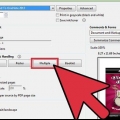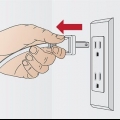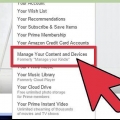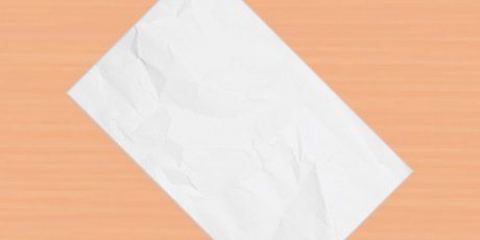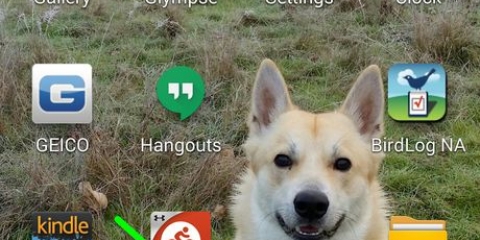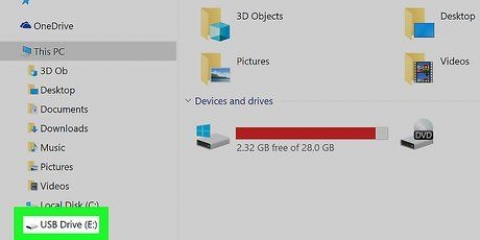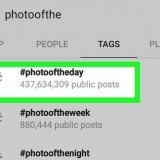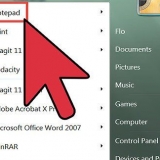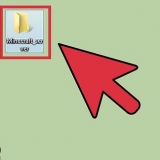Use pinzas para llegar a las piezas estrechas. Tire aún más lentamente cuando use pinzas, tirando alternativamente del papel hacia adelante y hacia atrás. Cuando sea posible, tire en la dirección en que el papel normalmente pasaría por la impresora. Si no hay forma de evitar que se rompa, sujete el papel por ambos lados donde está pegado. Intenta agarrar todas las piezas rotas.








Lo mejor es seguir el manual de usuario. Tenga cuidado de no forzar el mecanismo. Muchos modelos usan rodillos asegurados con un bloqueo de `agujero y pasador`. Presione el pasador para liberar el rodillo.





Advertencia: No ponga sus manos en una impresora cuando todavía está encendida. Esto puede causar lesiones graves. Algunos cajones se pueden quitar por completo. buscar un desbloqueo. Puede ser útil usar un espejo al revisar los cajones y los paneles en la parte posterior. Si es posible, coloque la impresora en un lugar donde pueda rodearla desde todos los lados.







Si no ve estos rodillos, dé la vuelta al papel o abra la cubierta lateral o trasera. Es posible que deba consultar el manual para saber cómo quitar estos paneles. Si el rodillo está claramente roto, esa es la causa del problema. Para determinar si el rodillo es reemplazable, consulte el manual de la impresora o comuníquese con el fabricante.

Las impresoras láser contienen partículas de tóner que pueden irritar los pulmones. Use una máscara para filtrar las partículas finas y compre un paño de tóner especial para limpiar la mayoría de estas partículas. Humedecerlo con alcohol isopropílico (99%). (Algunos rodillos se rompen al entrar en contacto con alcohol. Puede consultar el manual de la impresora para obtener consejos, o usar agua destilada en su lugar.) Las impresoras de inyección de tinta son más fáciles de limpiar. Use un paño sin pelusa (como el de microfibra) y humedézcalo ligeramente con alcohol isopropílico o agua destilada, si no quiere correr el riesgo de dañar nada. Con rodillos de alimentación extremadamente sucios, use un producto especial para limpiar caucho. Lea primero todas las instrucciones de seguridad. Estos productos pueden provocar graves daños en la piel y los ojos, y corroer las piezas de plástico de la impresora. 
Advertencia: Los `rodillos de salida` de las impresoras láser se calientan lo suficiente como para causar quemaduras. Estos son `fusores` que queman la tinta en el papel. Advertencia: Estos rodillos están cerca de las partes delicadas de la máquina y, con las impresoras láser, requieren un manejo especial. Lo mejor es consultar el manual de su impresora para obtener instrucciones de limpieza precisas.
Eliminación de un atasco de papel
Contenido
No importa qué tan avanzada sea su impresora, un trozo de papel arrugado puede detenerla por completo. La mayoría de los atascos de papel son simples problemas mecánicos. Quizá se necesite paciencia para quitar el papel, pero una vez que lo encuentras, sabes la solución. Si no puede encontrar el problema o la impresora sigue sin funcionar después de quitar el papel, consulte el manual o solicite ayuda a un experto.
Pasos
Método 1 de 4: Impresora de inyección de tinta

1. Apague la impresora. Esto reduce las posibilidades de dañar la impresora o lesionarse. Espere a que la impresora termine de apagarse. Desconecte la impresora solo para estar seguro.

2. Abre el panel principal. Retire todo el papel suelto de la bandeja de papel.
No utilice la fuerza, ya que esto puede dañar permanentemente el cabezal de impresión.

3. Retire el papel lentamente. Para retirar el papel, sujételo con firmeza y tire de él hacia usted muy lentamente. Si el papel se rompe, las fibras del papel pueden extenderse e interferir con la impresión. Tirar demasiado bruscamente también puede dañarte, porque incluso una impresora apagada puede pellizcarte o rasparte los dedos.

4. Retire el cabezal de impresión y vuelva a intentarlo. Si el papel sigue atascado, siga las instrucciones de su modelo de impresora para retirar el cabezal de impresión o los cartuchos de tinta. Retire con cuidado los pedazos de papel o tome el papel arrugado que todavía está intacto con ambas manos y tire suavemente hacia abajo.
Si no tiene el manual de la impresora, busque en línea "manual" y el nombre del modelo de su impresora.

5. Compruebe la bandeja de salida. En las impresoras de inyección de tinta, el papel a veces puede atascarse en los mecanismos de la bandeja de salida. Mire dentro de la bandeja que alimenta la bandeja de salida y retire con cuidado todo el papel visible.
Algunos modelos tienen un botón para expandir esta bandeja, lo que facilita la extracción del papel.

6. Intente desmontar más la impresora. Si la impresora sigue sin funcionar, puede intentar desarmarla más y buscar papel atascado. Debido a que hay tantos modelos diferentes de impresoras, debe seguir las instrucciones específicas en su manual. Busque en línea o comuníquese con el fabricante de la impresora si no tiene un manual.
Muchas impresoras tienen una forma estándar de quitar la cubierta posterior y/o la bandeja de entrada, ambos buenos lugares para comenzar. Compruebe si hay paneles de acceso extraíbles en la parte posterior y una palanca de plástico en lo profundo de la bandeja de entrada.

7. Limpiar los cabezales de impresión. Si ha retirado la mayor parte del papel, pero sigue teniendo problemas de impresión, luego deje que el dispositivo limpie el cabezal de impresión. Esto debería ayudarlo a deshacerse de las microfibras de papel que obstruyen las boquillas.
Cierre todos los paneles y vuelva a insertar todos los cajones antes de continuar con la impresión.

8. Contratar una empresa de reparación. Si la impresora aún no funciona, considere usar un servicio de impresión. En algunos casos, comprar una nueva impresora de inyección de tinta es una opción más económica.
Método 2 de 4: Impresora láser

1. Apague la impresora, desenchúfela y abra la impresora. Apague la impresora y espere a que el dispositivo termine de apagarse. Desenchufe la impresora. Abra la cubierta principal donde normalmente coloca el cartucho de tóner.

2. Espere 30 minutos para que la impresora se enfríe. Durante la impresión láser, el papel pasa por dos rodillos calientes, también conocidos como "fusores". Si el papel está atascado en el fusor o cerca de él, espere al menos 30 minutos para que la máquina se enfríe. El fusor alcanza temperaturas peligrosamente altas.
Algunos modelos de impresoras recomiendan esperar al menos 30 minutos.

3. Si no ve un atasco de papel, extraiga el cartucho de impresión del dispositivo. En una impresora láser, uno de los paneles superiores o frontales suele ocultar el cartucho de impresión. Si aún no ha encontrado el papel, extraiga con cuidado el cartucho del dispositivo. Tire muy lentamente para evitar rasgar el papel. Continúe pacientemente hasta que se suelte el papel. Si el papel no se puede mover, continúe con el próximo paso. no fuerces nada. Por lo general, solo puedes sacarlo. Algunos dispositivos pueden requerir que tire de una o más palancas.
Si no puede alcanzar el papel, use pinzas con mango ancho.

4. Inspeccionar los rodillos. Los atascos de papel suelen ocurrir cuando el papel pasa entre los dos rodillos. Si los rodillos giran con facilidad al tocarlos, gírelos lentamente hasta que se suelte el papel. Si el papel está atascado de forma compleja, con múltiples pliegues y roturas, fíjate en el mecanismo que sujeta el rodillo al resto de la impresora. Retire con cuidado uno de los rodillos y sáquelo de la impresora para aflojar el papel.

5. Consulte el manual o pida ayuda a un reparador. Si el papel sigue sin salir, consulte el manual de su impresora para obtener instrucciones sobre cómo desarmarlo aún más. Si ha quitado todo el papel, pero la impresora aún no imprime, pida a un servicio de impresión que revise el dispositivo en busca de piezas que deban reemplazarse.
Método 3 de 4: Impresora de oficina

1. Busca el botón para soltar el papel. Muchas impresoras de oficina tienen la opción de eliminar los atascos de papel por sí mismas. Busque un botón con la etiqueta "liberación de papel" o "atasco de papel". Si la función de ciertos botones no es tan clara, consulte el manual del usuario.
- Puede valer la pena volver a intentarlo más adelante en todo el proceso si ha logrado quitar parte del papel, pero aún no puede imprimir.

2. Reinicie la impresora. Apague la impresora y deje que el dispositivo complete este proceso. Espere un momento y luego vuelva a encender el dispositivo. A veces, una impresora puede resolver el error por sí sola durante el inicio. Restablecer una impresora volverá a verificar el avance del papel y dejará de detectar un atasco que ya no está allí.

3. Mire la pantalla LCD, si está equipada. Muchas impresoras tienen una pantalla pequeña que da mensajes cortos. Cuando hay un atasco de papel, estas impresoras pueden intentar darle una idea de dónde está el atasco y qué hacer a continuación. Siga las instrucciones en pantalla y el manual para reducir las posibilidades de dañar su impresora.

4. Retire el exceso de papel. Asegúrese de que todas las bandejas contengan papel pero que no estén sobrecargadas. A veces, demasiado poco o demasiado papel puede hacer que el sistema registre un atasco de papel. Intente imprimir de nuevo después de reducir la pila de papel en el dispositivo por debajo del máximo recomendado para su modelo.

5. Encuentra el atasco de papel. Retire todo el papel de las bandejas. Abra todos los cajones y paneles de acceso hasta que encuentre el atasco de papel. Si un panel no se abre con una presión suave, busque un candado o consulte el manual.

6. Apague la impresora y deje que se enfríe durante 30 minutos. Apague la impresora. Deje que la impresora se enfríe durante al menos 30 minutos, o consulte su manual para asegurarse de que el mecanismo de atasco esté lo suficientemente frío para manejarlo.
Solo para estar seguro, desconecte la impresora.

7. quitar el papel. Una vez que haya encontrado el papel, sáquelo lentamente del dispositivo con ambas manos. Si tiene la opción, tire del extremo con la mayor cantidad de papel sobresaliendo. No use la fuerza ya que rasgar el papel puede causar más problemas.
Si no puede retirar el papel usted mismo, póngase en contacto con el servicio técnico de su empresa.

8. Si no puede encontrar el atasco de papel, limpie las partes sucias dentro de la impresora. La mecánica sucia es menos común que un atasco de papel real, pero puede valer la pena intentar limpiarlo si no ve ningún papel atascado. Consulte el manual del usuario para evitar empeorar las cosas.

9. Encienda la impresora. Coloque todos los cajones y cierre todos los paneles antes de encender la impresora. Después de volver a encender la impresora, déle tiempo para completar el ciclo de inicio.

10. Intente ejecutar el trabajo de impresión de nuevo. Algunas impresoras recuerdan un trabajo de impresión que no se ha completado y luego intentan ejecutarlo de nuevo automáticamente. Para otros modelos puede que tengas que dar el mando de nuevo.
Si la pantalla muestra un mensaje de error, consulte el manual del usuario para averiguar qué significa.

11. Contacta con un profesional. Las impresoras de oficina son dispositivos caros y frágiles, y algunos problemas no son fáciles de solucionar sin herramientas y conocimientos especializados. La oficina normalmente tendrá un contrato con un servicio de mantenimiento y reparación. Contacta con este servicio y solicita una revisión del dispositivo.
Método 4 de 4: Eliminar un atasco de papel sin atascos de papel

1. quitar la tapa. Apague la impresora y desconéctela de la fuente de alimentación. Retire la cubierta de los cargadores superiores o el panel frontal de los cargadores frontales.
- Si es una impresora láser, espere de 10 a 30 minutos antes de manipular la impresora (o hasta una hora con algunos modelos). Las piezas del interior del aparato pueden calentarse mucho.

2. Encuentre los rodillos de alimentación. Encienda una linterna en las partes del dispositivo cerca de la bandeja de entrada. Debería ver un cilindro largo o una varilla con pequeñas cosas de goma. Estas piezas de goma son los rodillos que guían el papel hacia la máquina.

3. Compruebe si hay suciedad en los rodillos de alimentación. Si la pantalla de su impresora muestra un mensaje de "atasco de papel" y no hay ningún atasco de papel en el dispositivo, probablemente haya otro atasco. Inspeccione a lo largo de este rodillo en busca de objetos que hayan caído dentro de la impresora. Quítelo con pinzas o volteando la impresora.

4. Utilice un paño y un líquido de limpieza. El polvo y la suciedad en los rodillos pueden provocar un mensaje de atasco de papel. La limpieza puede ayudar, pero el tipo de productos de limpieza que necesita dependerá de su tipo de impresora:
5. Limpiar los rodillos. Limpie los rodillos de alimentación con un paño ligeramente húmedo. Si los rodillos no giran, haga clic para abrir los clips que los sujetan y retire los rodillos para poder limpiarlos por cada lado.
Las toallitas de tóner se rompen fácilmente. Trabaje en cámara lenta para evitar dejar fibras y acumularlas en su impresora.

6. Compruebe otras piezas en busca de suciedad. Los atascos de papel también pueden ocurrir en otras partes de la impresora. Retire la bandeja de la impresora y cualquier otra cubierta extraíble. Todas las impresoras láser y algunas impresoras de inyección de tinta tienen un segundo par de rodillos cerca de la bandeja de salida. Un mensaje de atasco de papel puede indicar que algo se ha caído contra estos rodillos.
Consejos
- Los pestillos suelen ser de plástico de color contrastante, diferente del color de la carcasa y los cartuchos de la impresora. A menudo, incluso tendrán un sello o una calcomanía con una pista de qué manera presionar o tirar.
- Si su impresora sufre cada vez más atascos de papel, haga que un técnico de reparación revise el dispositivo. Esto puede deberse a un mecanismo defectuoso o desgastado que usted mismo no puede reparar.
- Consulte la guía de papel (una pequeña palanca en la bandeja de entrada) de su impresora. Ajústalo para que no quede demasiado suelto, pero no cause fricción en tu papel.
- Evite futuros atascos de papel cargando las bandejas de papel correctamente, sin poner demasiado papel en ellas; además, no utilice papel deformado o arrugado; utilice papel del tamaño y peso correctos; introduzca manualmente sobres, etiquetas y papel de aluminio en el dispositivo; y mantener el mantenimiento regular de la impresora.
- Asegúrese de que los pestillos estén completamente enganchados cuando reemplace los cartuchos de impresión y las bandejas de papel, y cuando cierre los paneles y las cubiertas.
- Si la impresora está en un lugar público, como una escuela, una biblioteca, una copistería o un lugar de trabajo, recuerde que, por lo general, primero debe solicitar asistencia técnica (de TI o de otro tipo). Conocen la impresora específica mejor que usted y probablemente preferirían eliminar los atascos de papel ellos mismos en lugar de arriesgarse a dañar la impresora por parte de un usuario sin experiencia.
Advertencias
- No corte el papel de la impresora. Esto lo pone en riesgo de destruir la impresora.
- Partes de una impresora láser se calientan lo suficiente como para quemarte. Ten cuidado.
- Puedes usar tus manos o dedos no en partes de la impresora, porque existe la posibilidad de que no pueda sacarlas.
- Nunca presione ni tire con demasiada fuerza, ya sea del papel o de los distintos paneles y pestillos de la impresora. Las cosas que están destinadas a aflojarse deben aflojarse fácilmente. Si algo parece que debería salir fácilmente, pero no basta con tirar, busque botones o abrazaderas para soltar la pieza.
Artículos sobre el tema. "Eliminación de un atasco de papel"
Оцените, пожалуйста статью
Similar
Popular